猫连接路由器怎么设置?详细步骤全解析
"猫(Modem)连接路由器的设置步骤全解析:确保猫已正确接入宽带线路并通电,使用网线将猫的LAN口与路由器的WAN口相连。打开路由器电源,并通过电脑或手机连接路由器的Wi-Fi(初始无密码或默认密码)。进入路由器管理界面(通常在浏览器输入路由器背面提供的IP地址及密码),设置上网方式(如PPPoE拨号,需输入宽带账号和密码)。完成后,配置Wi-Fi名称和密码,保存设置并重启路由器。检查设备是否能成功连接新设置的Wi-Fi网络。"
本文目录导读:
在数字化时代,家庭网络已成为我们日常生活中不可或缺的一部分,而光猫(Modem)与路由器作为家庭网络的核心设备,其正确连接与设置直接关系到网络的稳定性和速度,我们就来详细解析一下如何将光猫与路由器连接起来,并一步步设置好,让你的家庭网络畅通无阻。
准备工作

在开始连接之前,我们需要做好以下准备工作:
1、确认设备接口:确认你的光猫和路由器各自的接口类型,光猫通常有一个光纤接口用于接入运营商的光纤线路,以及多个LAN口(局域网口)用于连接其他网络设备,而路由器则有一个WAN口(广域网口)用于连接外部网络(如光猫),以及多个LAN口用于连接家庭内部的设备(如电脑、电视等)。
2、准备网线:确保你有一条合适的网线,用于连接光猫的LAN口和路由器的WAN口,如果你的网络带宽较高(如100M以上),建议使用千兆网线以充分利用带宽。
3、查看说明书:不同品牌和型号的光猫与路由器在设置界面和步骤上可能有所不同,因此建议提前查看设备的说明书,以便在后续设置过程中能够迅速找到相关选项。
连接光猫与路由器

我们按照以下步骤将光猫与路由器连接起来:
1、连接光纤线路:将光纤线路的一端连接到光猫的光纤接口上,确保连接牢固,避免松动,这一步通常由运营商在安装时完成,但如果你需要自行更换或调整,请务必小心操作。
2、连接网线:使用准备好的网线,将一端插入光猫的任意一个LAN口中(如果光猫有多个LAN口,通常选择标有“Internet”或“WAN”的口),另一端插入路由器的WAN口中,同样要确保连接牢固,避免松动导致网络不稳定。
3、通电启动设备:将光猫和路由器分别接通电源,并等待设备上的指示灯亮起,这表示设备已正常启动并处于工作状态。
设置路由器
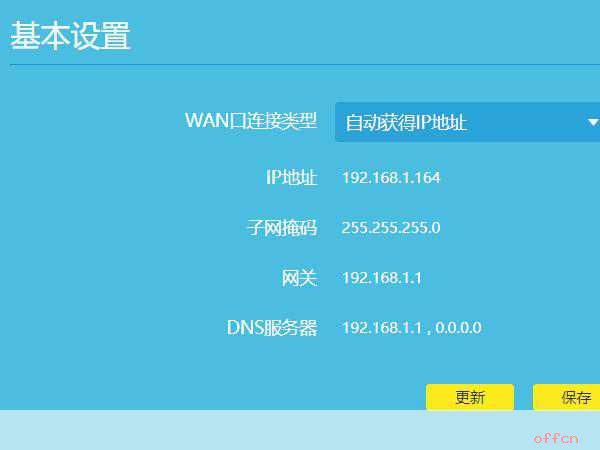
完成连接后,我们需要对路由器进行设置,以便它能够正确地从光猫获取网络信号并分配给家庭内部的设备。
1、连接路由器:使用电脑或手机等设备,通过有线或无线方式连接到路由器的LAN口或无线网络上,新路由器通常默认开启无线功能且没有密码保护,你可以直接连接。
2、访问管理界面:打开浏览器,在地址栏中输入路由器的管理地址(通常可以在路由器底部标签或说明书中找到),然后输入用户名和密码登录路由器的管理界面,初始用户名和密码也通常可以在说明书或底部标签上找到。
3、设置上网方式:在路由器的管理界面中,找到“网络设置”或“设置向导”等选项,根据提示选择正确的上网方式,对于大多数家庭用户来说,选择“动态IP”(DHCP)或“PPPoE拨号”上网方式即可,如果选择PPPoE拨号方式,则需要输入宽带账号和密码(这些信息通常由宽带服务提供商提供)。
4、设置无线网络:在无线设置部分,你可以设置无线网络的名称(SSID)和密码,为了保障网络安全,建议设置一个复杂且不易被猜测的密码。
5、保存设置并重启:完成以上设置后,点击“保存”或“应用”按钮使设置生效,然后等待路由器自动重启或手动重启路由器以确保设置生效。
测试网络连接
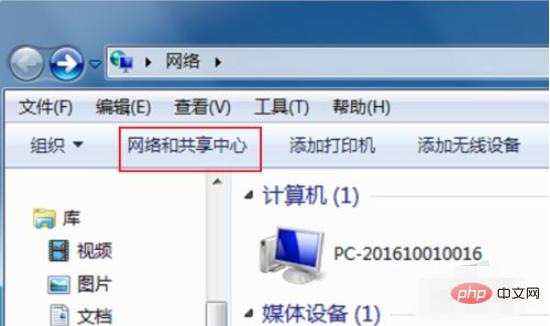
设置完成后,我们需要测试网络连接是否正常,你可以尝试使用电脑或手机等设备访问互联网,或者通过ping命令测试网络连接的稳定性和速度。
常见问题解答
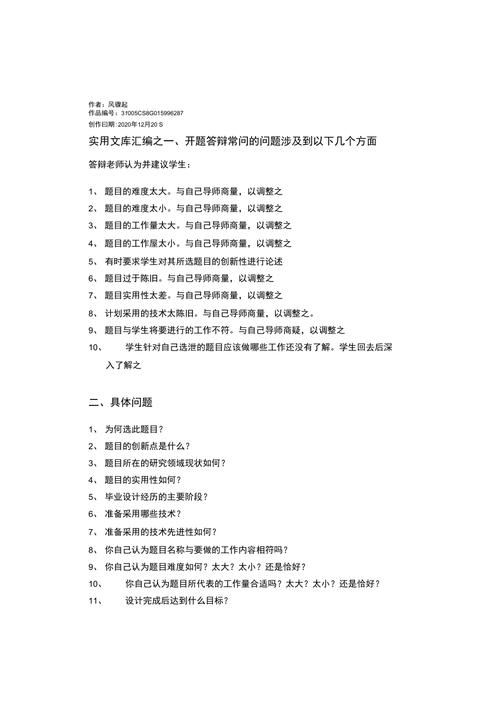
Q1:为什么路由器连接光猫后无法上网?
A1:如果路由器连接光猫后无法上网,可能是以下原因导致的:
光纤线路或网线连接不牢固或损坏。
路由器的上网方式设置不正确。
宽带账号或密码输入错误。
路由器或光猫设备故障。
解决方法:首先检查光纤线路和网线的连接情况,确保连接牢固且没有损坏,然后检查路由器的上网方式设置是否正确,并重新输入宽带账号和密码,如果问题依旧存在,可以尝试重启路由器和光猫设备,或者联系宽带服务提供商寻求帮助。
通过以上步骤和解答,相信你已经掌握了猫连接路由器的详细设置方法,希望你的家庭网络能够因此变得更加稳定和快速!